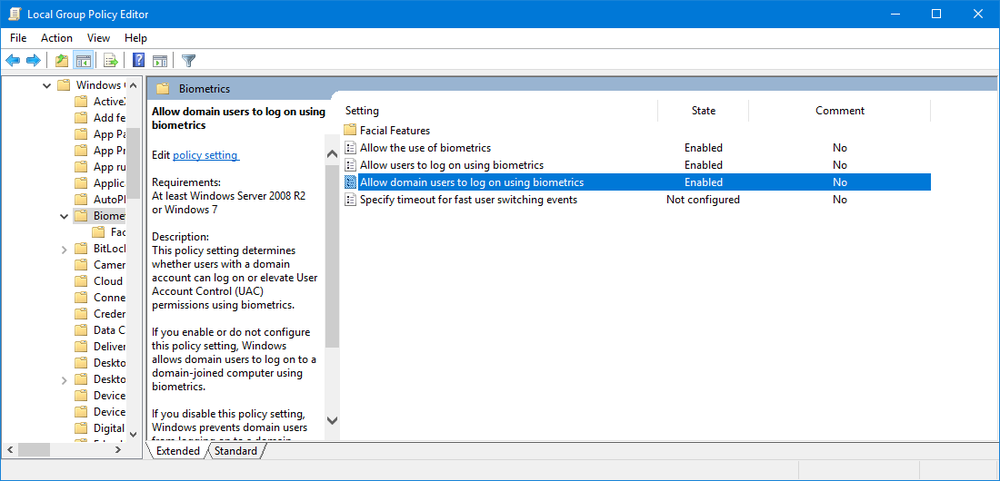Deaktiver eller endre Java Tillatelser ved hjelp av Windows Group Policy Editor

Vi har sett hvordan avinstaller eller deaktiver Java på ulike nettlesere på en Windows-maskin i går. Denne artikkelen vil fortelle deg hvordan du deaktiverer Java eller endrer sine tillatelser ved hjelp av Group Policy Editor i Windows 7 eller Windows 8.
Deaktiver Java ved hjelp av gruppepolicy
For å gjøre dette, åpner du gruppepolicyeditoren og navigerer til følgende innstilling:
Datamaskinkonfigurasjon \ Administrative maler \ Windows-komponenter \ Internet Explorer \ Internett Kontrollpanel \ Sikkerhetsside \ Internet-sone

Nå i høyre rute vil du se Java Tillatelser. Dobbeltklikk på den for å åpne sin policyinnstillinger-boks. Denne policyinnstillingen lar deg deaktivere for å administrere tillatelser for Java-applets.
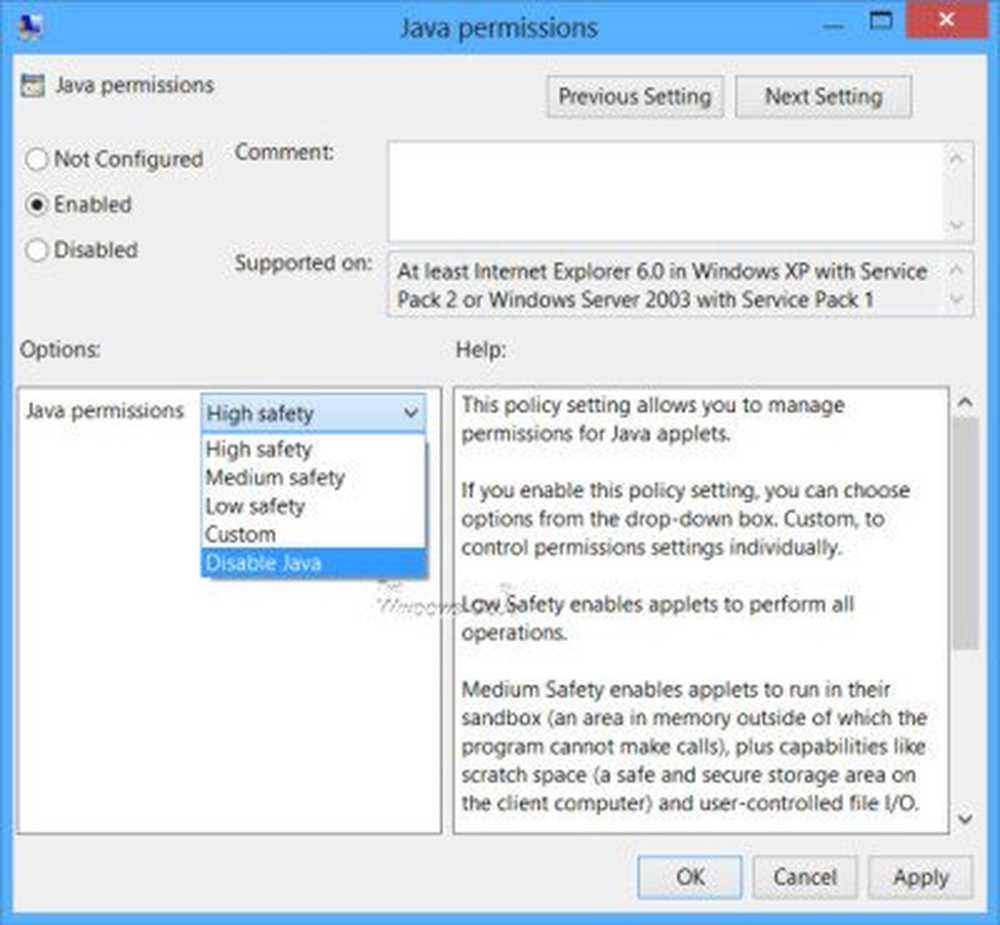
Hvis du Aktiver denne policyinnstillingen, kan du velge alternativer fra rullegardinlisten. Tilpasset, for å kontrollere tillatelsesinnstillingene individuelt.
- Lav sikkerhet gjør at applets kan utføre alle operasjoner.
- Middels sikkerhet gjør at applets kan kjøre i sin sandkasse, i tillegg til muligheter som skrapelast og brukerstyrt fil I / O.
- Høy sikkerhet gjør at applets kan kjøre i sandkassen. Deaktiver Java for å forhindre at appletter kjører.
- Hvis du deaktivere Denne policyinnstillingen kan ikke Java-appletter kjøres.
- Hvis du ikke konfigurere Denne policyinnstillingen er tillatelsen satt til Høy sikkerhet.